إصلاح لم يتم تكوين نظام التشغيل حاليًا لتشغيل هذا التطبيق
منوعات / / November 28, 2021
إصلاح لم يتم تكوين نظام التشغيل حاليًا لتشغيل هذا التطبيق: إذا قمت بالترقية مؤخرًا لمحاولة إنشاء ملف تعريف مستخدم جديد لـ Microsoft Office ، فمن المحتمل أن تتلقى ملف خطأ "لم يتم تكوين نظام التشغيل حاليًا لتشغيل هذا التطبيق" أثناء محاولة الوصول إلى Microsoft Office و التطبيقات. لا يوجد الكثير من المعلومات المتوفرة في هذا الخطأ غير ذلك بكثير عن أن البرنامج لا يمكن فتحه. لذلك ، دون إضاعة أي وقت ، دعنا نرى كيفية إصلاح هذا الخطأ فعليًا من خلال خطوات تحري الخلل وإصلاحه المدرجة أدناه.
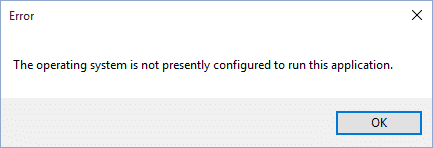
محتويات
- إصلاح لم يتم تكوين نظام التشغيل حاليًا لتشغيل هذا التطبيق
- الطريقة الأولى: تشغيل تشخيصات Microsoft Office
- الطريقة الثانية: إصلاح Microsoft Office
- الطريقة الثالثة: قم بإلغاء تثبيت Microsoft Office ثم إعادة تثبيته
إصلاح لم يتم تكوين نظام التشغيل حاليًا لتشغيل هذا التطبيق
ملحوظة: تاكد من إنشاء نقطة استعادةفقط في حالة حدوث خطأ ما. تأكد أيضًا من أن لديك مفتاح منتج Microsoft جاهزًا لأنك ستحتاج إليه.
الطريقة الأولى: تشغيل تشخيصات Microsoft Office
1. اضغط على Windows Keys + Q لإظهار البحث واكتب "تشخيصات مايكروسوفت أوفيس.”

2. من نتيجة البحث اضغط على تشخيصات Microsoft Office من أجل تشغيله.
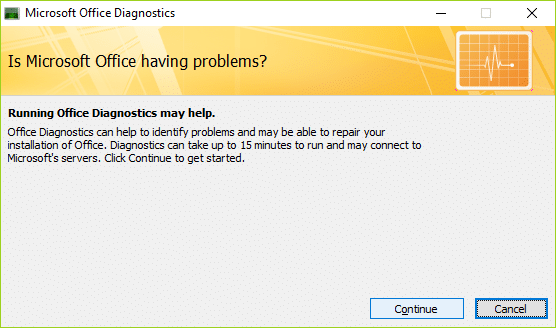
3. الآن سيطلب الاستمرار ، لذا انقر فوقه ثم انقر فوق بدء التشخيص.

4- إذا حددت أداة تشخيصات Office مشكلة ما ، فستحاول إصلاح المشكلة.
5. بمجرد انتهاء الأداة من عملها ، انقر فوق قريب.
الطريقة الثانية: إصلاح Microsoft Office
1.اضغط على مفتاح Windows + R ثم اكتب appwiz.cpl واضغط على Enter لفتحه برامج و مميزات.

2. الآن من القائمة تجد مايكروسوفت أوفيس ثم انقر بزر الماوس الأيمن فوقه وحدد يتغيرون.

3. انقر فوق الخيار بصلح، ثم انقر فوق متابعة.

4- بمجرد اكتمال الإصلاح ، أعد تشغيل الكمبيوتر لحفظ التغييرات. هذا يجب إصلاح لم يتم تكوين نظام التشغيل حاليًا لتشغيل خطأ التطبيق هذا ، إذا لم يكن كذلك ، فاستمر في الطريقة التالية.
الطريقة الثالثة: قم بإلغاء تثبيت Microsoft Office ثم إعادة تثبيته
1. اذهب إلى هذا الرابط وقم بتنزيل Microsoft Fixit وفقًا لإصدار Microsoft Office الخاص بك.
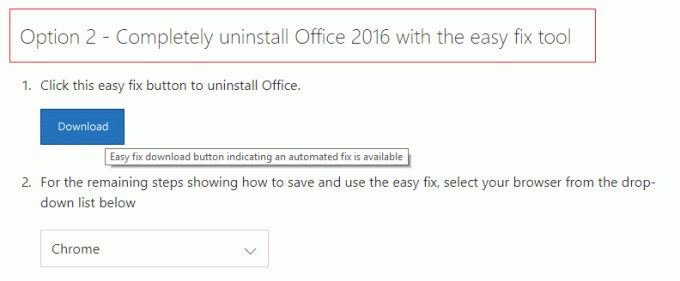
2. انقر فوق "التالي" للمتابعة و قم بإلغاء تثبيت Office تمامًا من نظامك.
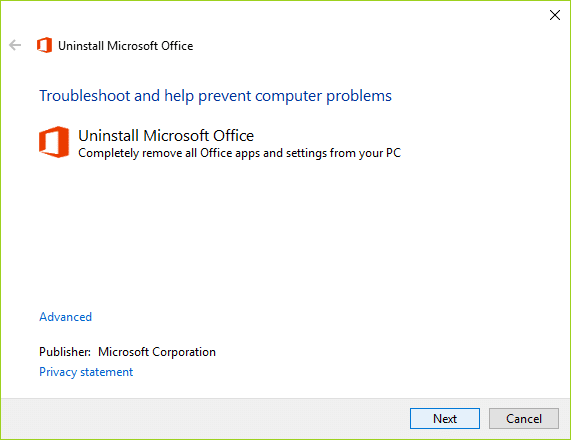
3.الآن انتقل إلى صفحة الويب أعلاه و قم بتنزيل نسختك من مايكروسوفت أوفيس.
4.قم بتثبيت Microsoft Office وأعد تشغيل جهاز الكمبيوتر الخاص بك.
ملحوظة: ستحتاج إلى مفتاح المنتج / الترخيص لمتابعة التثبيت.
موصى به لك:
- إصلاح تم تعطيل حسابك. يرجى مراجعة مسؤول النظام الخاص بك
- ابحث عن كلمة مرور WiFi المنسية في نظام التشغيل Windows 10
- إصلاح Windows لا يمكن تثبيت الملفات المطلوبة 0x80070570
- إصلاح فشلت خدمة ملف تعريف المستخدم في خطأ تسجيل الدخول
هذا كل ما لديك بنجاح إصلاح لم يتم تكوين نظام التشغيل حاليًا لتشغيل هذا التطبيق ولكن إذا كان لا يزال لديك أي استفسارات بخصوص هذا الدليل ، فلا تتردد في طرحها في قسم التعليقات.



